サポートチームが丁寧にご対応いたします。
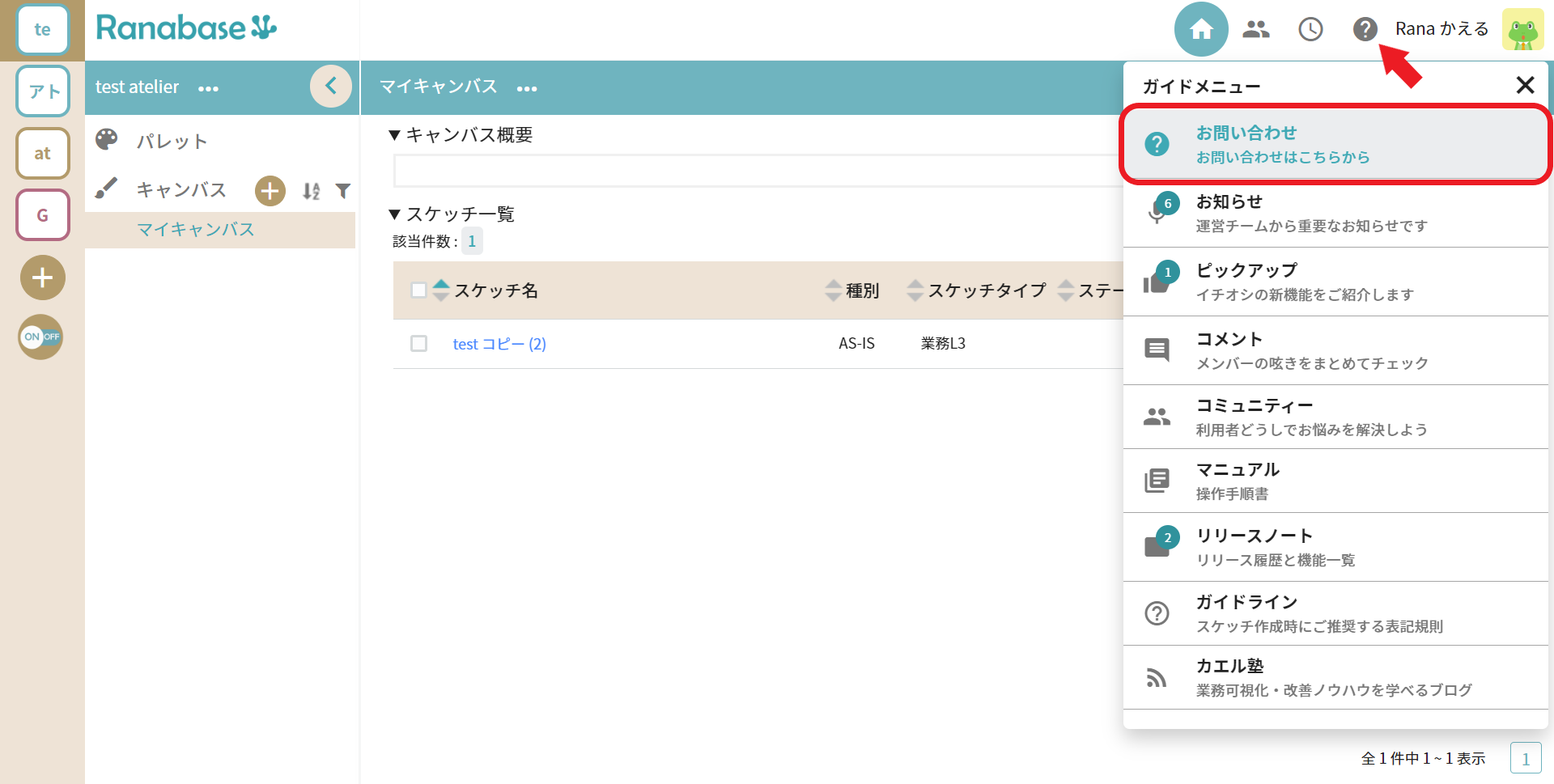
画面右上の?アイコンをクリックし、ガイドメニューを展開します。
「お問い合わせ」を選択すると、新規ブラウザタブでお問い合わせ一覧が開きます。
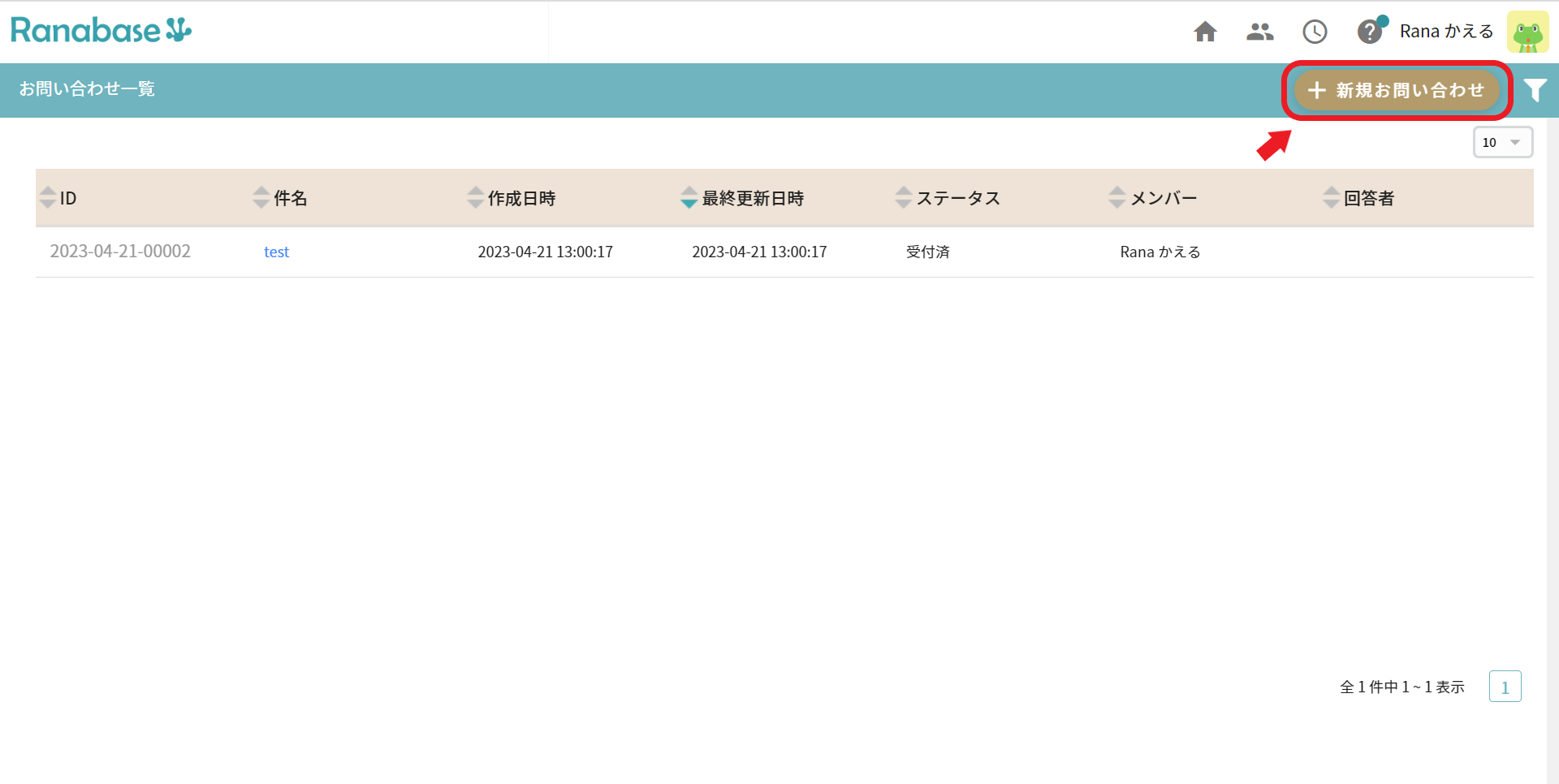
新しくお問い合わせを入力する際は、
画面右上の「+新規お問い合わせ」ボタンをクリックしてください。
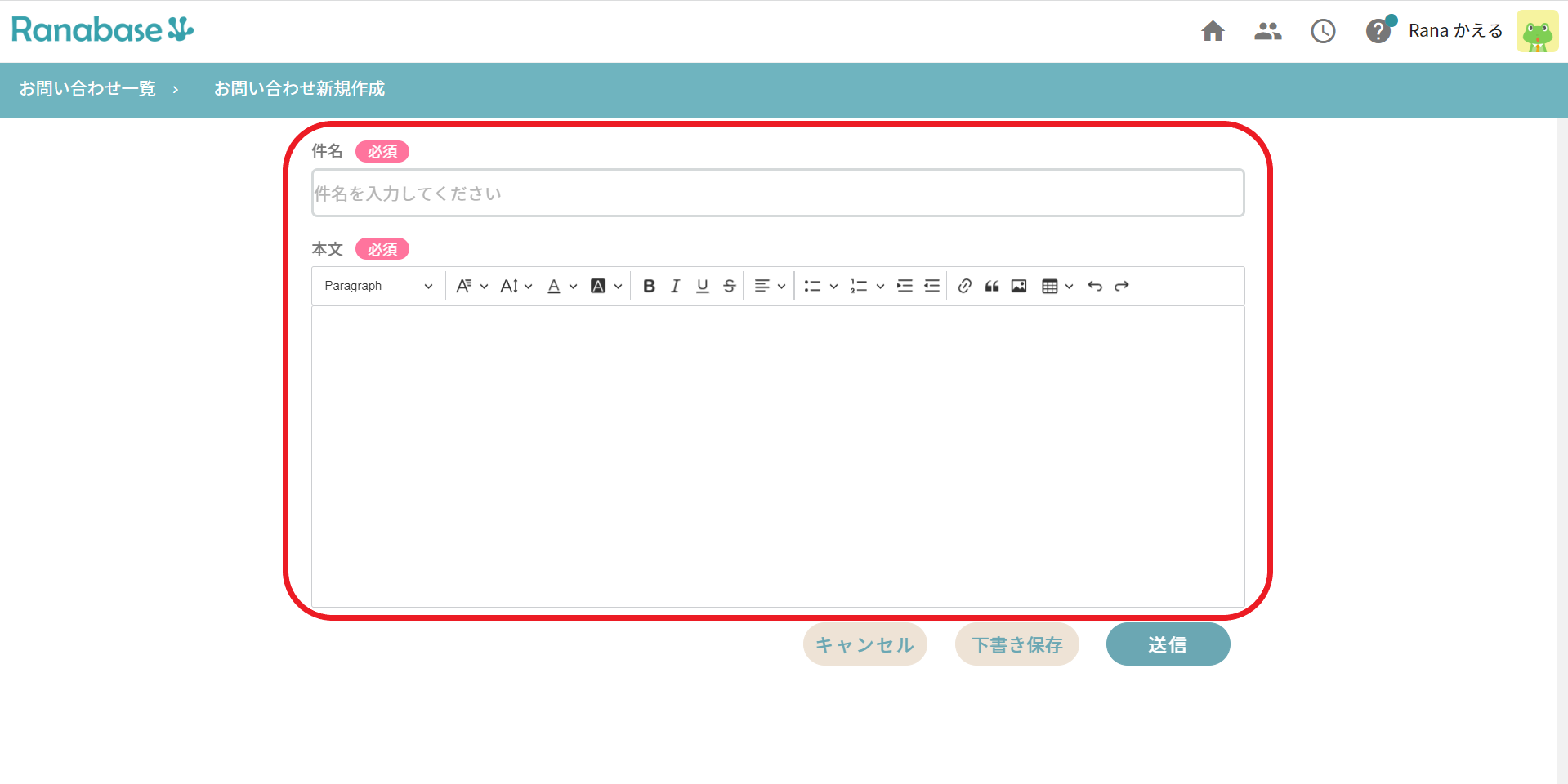
お問い合わせ新規作成ページが開きますので、
件名とお問い合わせ内容をご入力ください。
本文はテキストエディタとなっており、画像の挿入やリンクの設定が可能となっております。
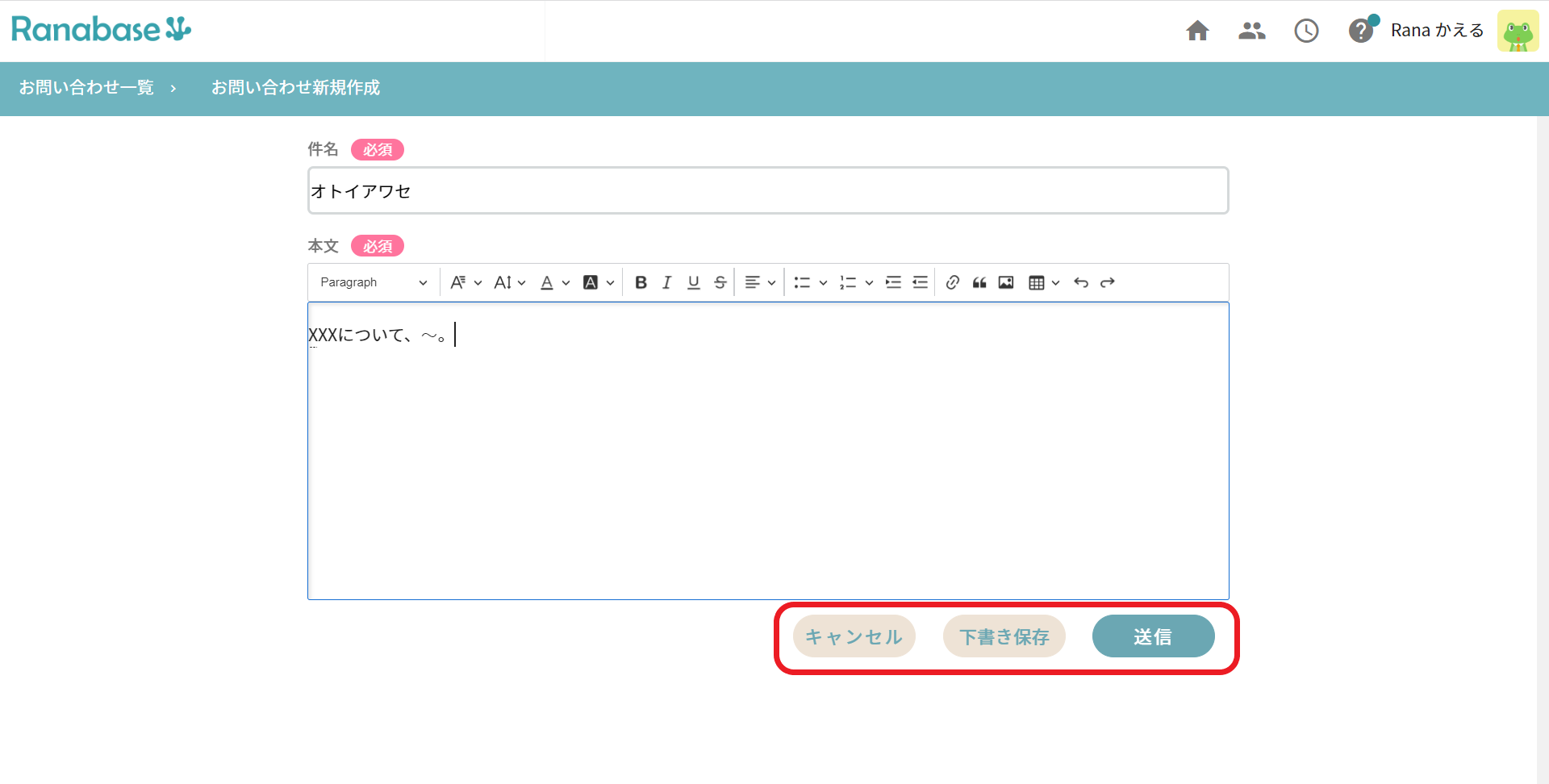
「送信」ボタンを押すと、お問い合わせがRanabaseのサポートへ送信され、
一覧ページにて「受付済」のステータスで表示されます。
「下書き保存」ボタンを押下した場合は、入力された内容を下書きとして保存し、
お問い合わせ一覧に「下書き」のステータスで表示します。
下書き保存された内容は、お問い合わせ詳細画面より確認、送信が可能です。
「キャンセル」ボタンを押した場合は、入力した内容を保存せずに問い合わせ一覧に戻ります。

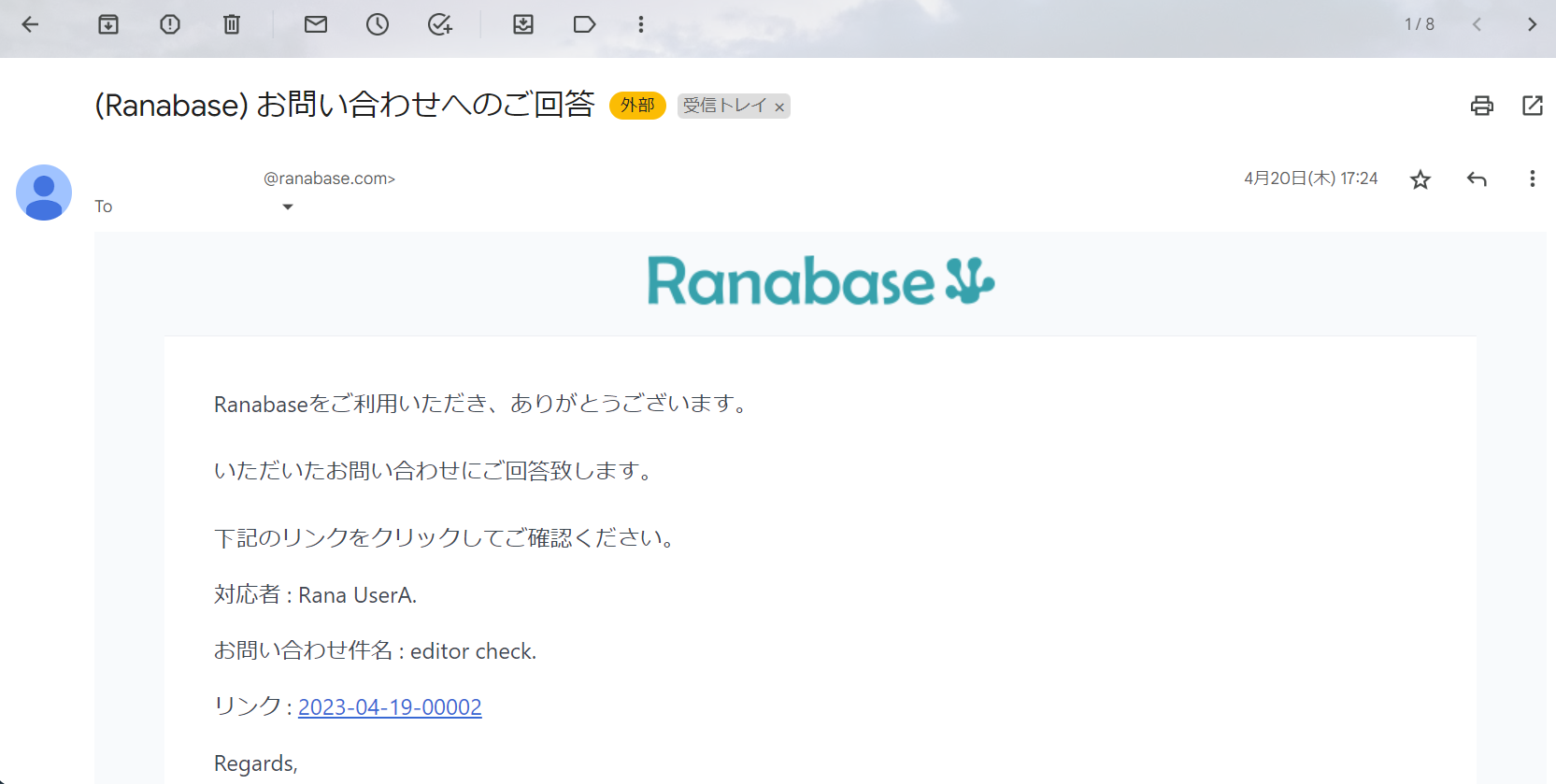
サポート担当者から回答があった場合は、
「(Ranabase) お問い合わせへのご回答」という件名でメールが届きます。
メールに記載されたリンクをクリック または 以下の手順に沿って
該当のお問い合わせ詳細画面を開き、内容をご確認ください。
過去に作成したお問い合わせは、お問い合わせ一覧ページにてご覧いただけます。
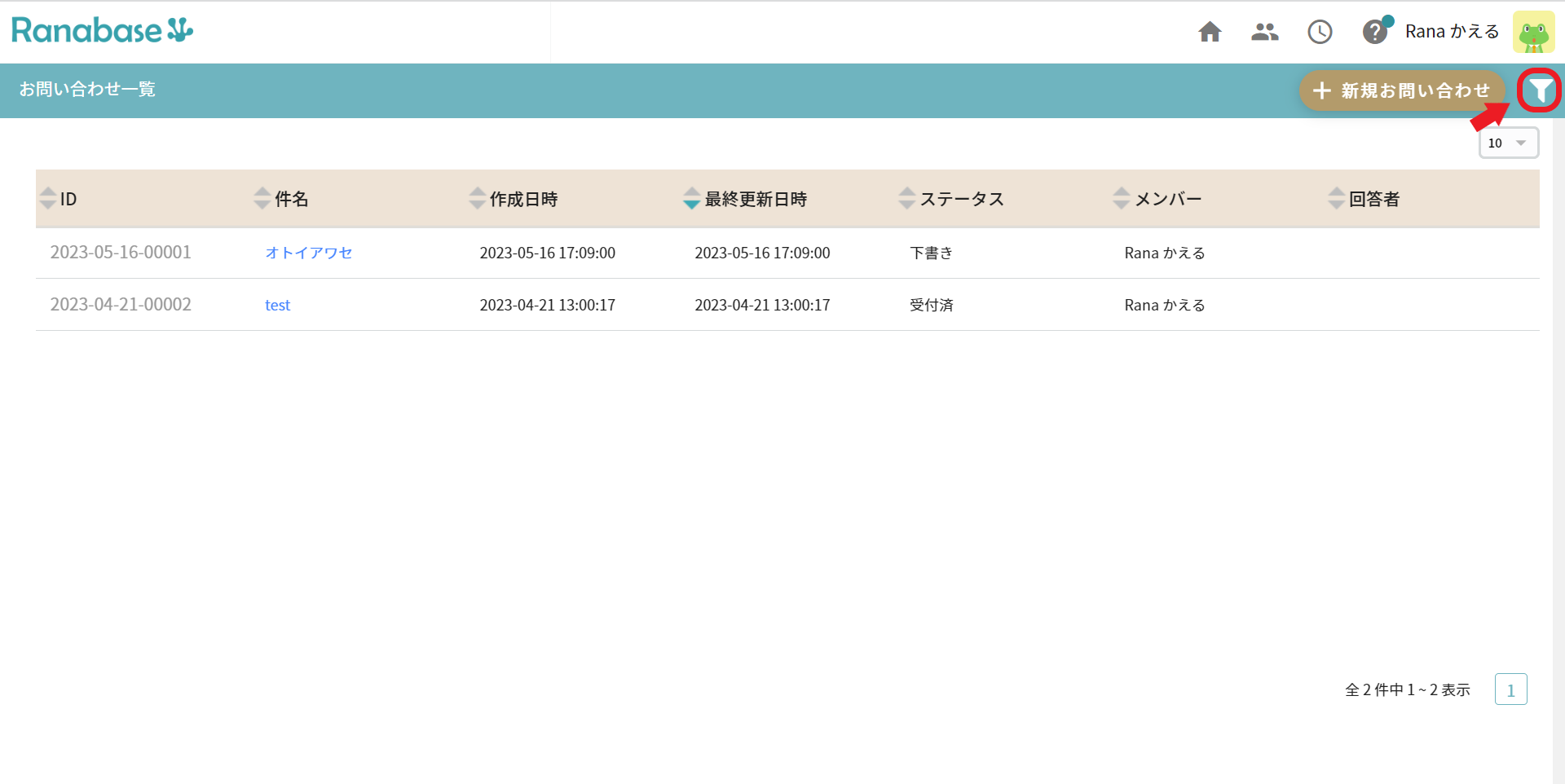

画面右上のアイコンをクリックして、一覧に表示するスケッチを絞り込むことが可能です。
絞り込み条件は以下の通りです。
スライドしてご覧ください
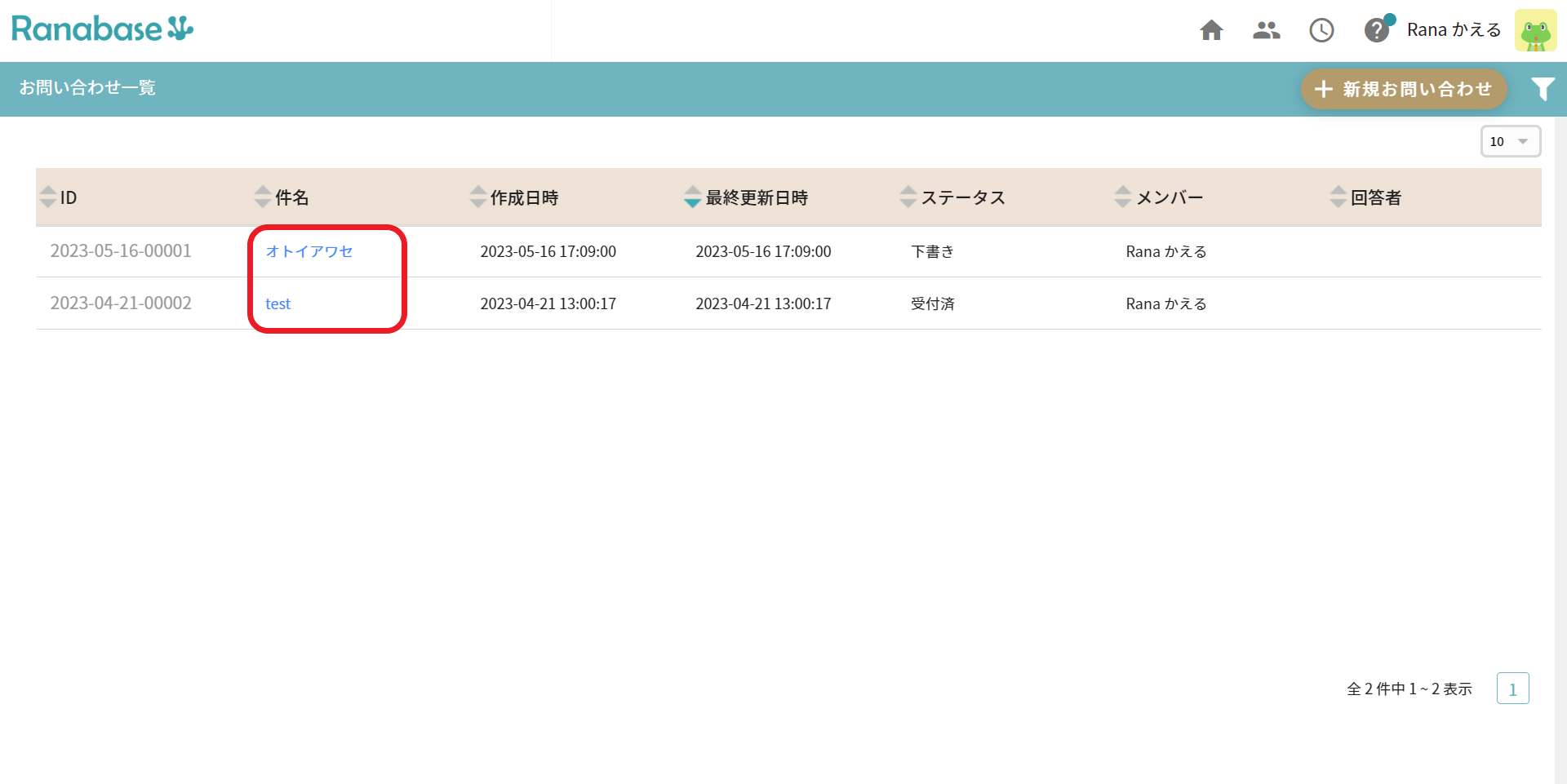
各お問い合わせの件名をクリックすると、
詳細画面が表示され、お問い合わせに関するこれまでのやり取りを確認することができます。
お問い合わせに対して、引き続きサポートチームへメッセージを送りたい場合は、
各お問い合わせ詳細画面下のテキストエディタを利用してご返信ください。
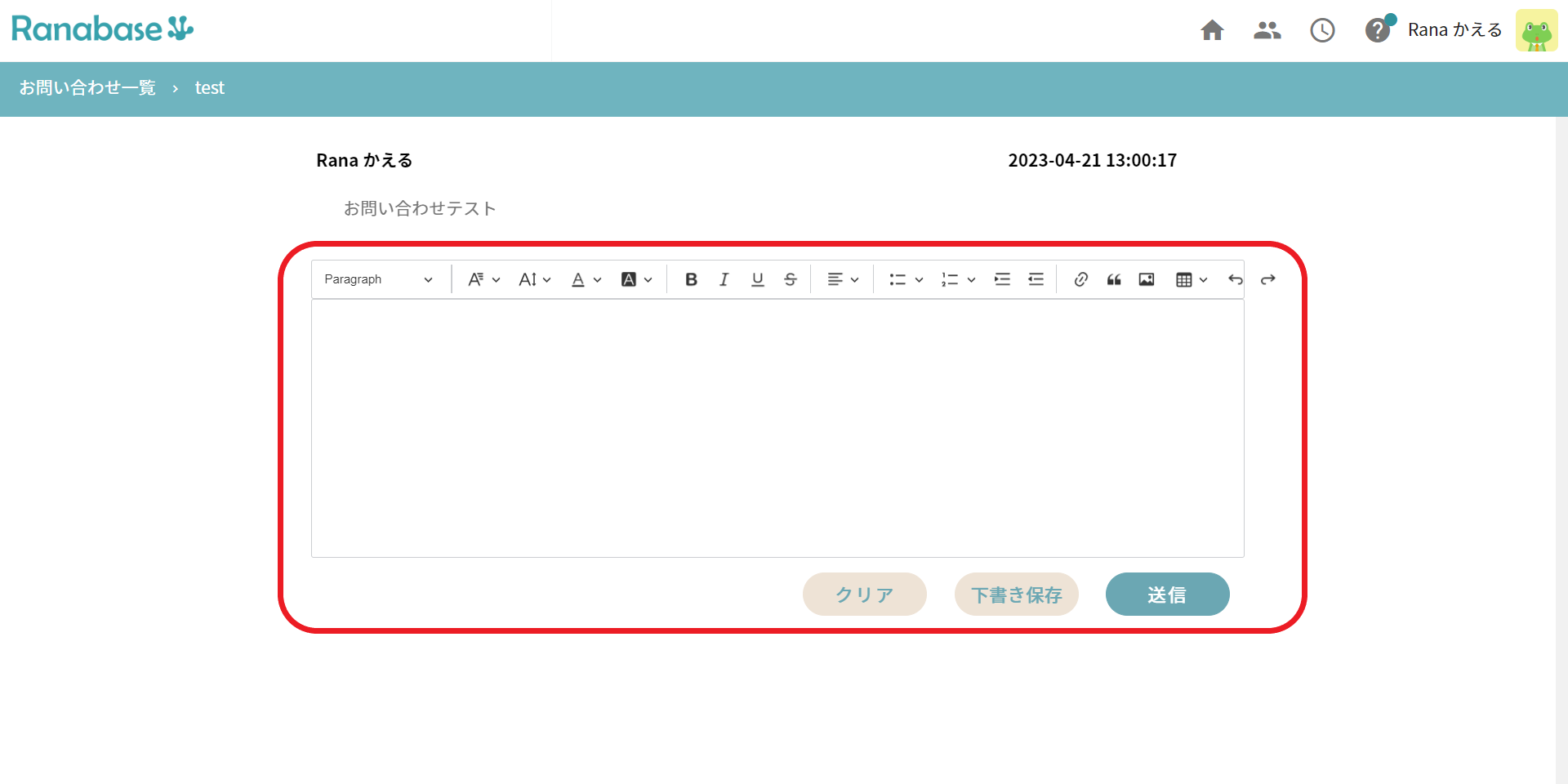
30日間無料で、スケッチ(図)を無制限で作成できる
「パーソナルプラン」をご利用いただけます。
この機会に、Ranabase(ラーナベース)で継続的な業務改善を始めてみませんか?